När du loggar in på ditt Netflix-konto, oavsett vilken typ av enhet du använder, är det första du ser en omfattande lista med videoinnehåll. Om du vill hitta en exakt TV-serie eller film måste du använda sökfunktionen. Det här kan ibland vara tråkigt, speciellt om du använder Netflix från soffan utan tangentbord.

Det är därför Netflix har skapat My List-funktionen. Allt du behöver göra för att komma åt ditt favoritinnehåll på Netflix är att välja lämplig knapp.
Hur man visar min lista på Netflix på flera enheter
Oavsett om du har åtkomst till Netflix från en Roku-sticka, Firestick, dator, smart-TV, smartphone eller surfplatta, är visningen av innehåll i stort sett likadant på alla enheter.
- Starta Netflix-appen/gå till netflix.com.

- Navigera till den övre delen av skärmen. Klicka/tryck/välj Min lista.

En lista över program och filmer kommer att visas. På den kan du se serierna och filmerna som du har lagt till för enkel åtkomst.
Du kan ha problem med att hitta Min lista på vissa äldre enheter. Om du inte kan, oroa dig inte. Leta efter Instant Queue. Det är samma sak.
Ett snabbt sätt att navigera till Min lista via webbläsaren på datorn är att helt enkelt gå till netflix.com/mylist.
Om du fortfarande inte kan hitta My List eller Instant Queue, kanske du använder den barnvänliga versionen Netflix. Min lista är inte tillgänglig i det här läget. Byt tillbaka till standard Netflix så får du tillgång till Min lista igen.
Hur man lägger till innehåll i min lista
My List är inte någon datorgenererad lista med förslag för din tittarglädje, som det du kan hitta på Netflix hemsida. My List är i grunden en bokmärkt lista med innehåll som du själv väljer för din personliga Netflix-upplevelse.
Så det är du, användaren, som lägger till innehåll på sidan Min lista. Men hur lägger man till saker? Tja, det är väldigt enkelt.
När du stöter på en serie eller film som du vill lägga till i Min lista, ser du en plusikon under den med orden Min lista under. Välj det och plustecknet förvandlas till en bock. Det betyder att videoinnehållet har lagts till i Min lista.
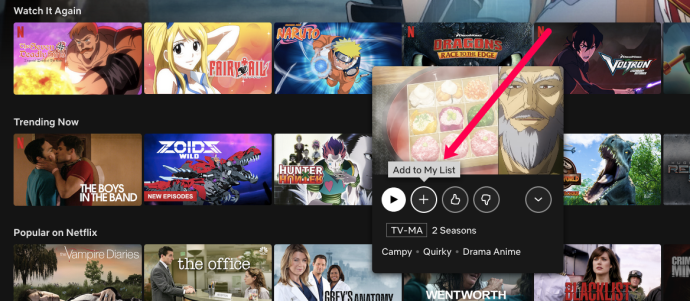
Gå till Min lista så ser du den tillagda showen/filmen där.
Om din enhet har Instant Queue istället för My List kommer du inte att kunna lägga till filmer eller TV-program till den från enheten. Använd Netflix-webbplatsen för att lägga till objekt i Min lista, och de kommer att dyka upp i menyn Instant Queue.
Hur man tar bort innehåll från min lista
Det finns olika sätt att ta bort en film eller serie från Min lista. Detta kan dock vara det enklaste sättet.
- Leta reda på programmet eller videon i fråga.
- Välj den eller håll muspekaren över den och klicka sedan på bockknappen som heter Ta bort från min lista.

Tänk dock på att du kan snubbla på My List-innehåll som en del av Netflix Bläddra-skärm (främst som en del av Fortsätt titta-listan). Du kan följa samma anvisningar för att ta bort det specifika objektet från Min lista som nämnts ovan.
Kan du ordna om mina listobjekt?
Ja, om du är i USA kan du aktivera manuell beställning av Min lista. Du måste dock använda webbläsarversionen av Netflix för detta. Så här gör du.
- Gå till din Netflix-profilikon i det övre högra hörnet på skärmen.

- Välj Konto från rullgardinsmenyn.

- Gå till din profil.

- Klicka på Ändra bredvid Beställning i Min lista.

- Välj Manuell beställning.

- Gå till din Min lista och börja ordna om titlarna.

Netflix gör också automatiskt olika bläddringslistor åt dig, beroende på vad du med största sannolikhet kommer att titta på. Din Min lista fungerar i allmänhet på samma sätt. Netflix kommer att arrangera filmer och TV-program i My List enligt ovan nämnda princip.
You're My List-objekt kan komma att ändras, och det finns några anledningar till varför. Netflix kan lägga till en ny film eller säsong av ett TV-program och flytta den i stället för innehåll som tidigare fanns på den platsen.
Om du har anslutit din Netflix till ditt Facebook-konto kan din lista ändras om en vän tittade på en titel på din Min lista.
En serie eller en film kan också flyttas till framsidan av Min lista om den snart blir otillgänglig.
Kan du ta bort min lista?
Min lista-menyn finns alltid där, men om du inte vill använda den behöver du inte göra det. Om du hoppades på att ta bort Min lista, finns det tyvärr inget du kan göra i din webbläsare. Men på bärbara enheter kommer Min lista inte att visas om det inte läggs till några objekt i den. Så om du verkligen vill ta bort Min lista och du använder Netflix på en av de nyare enheterna, kan du radera den genom att helt enkelt ta bort alla objekt från din Min lista-meny.
Vissa titlar kan försvinna
Ibland kommer Netflix att förbereda sig för att ta bort en titel från sitt utbud. Detta kommer att uppmana den att flytta innehåll till framsidan av listan ett tag innan det tas bort permanent. När den äntligen tas bort försvinner den från Netflix och därför också från skärmen Min lista.
Vid vissa tillfällen kan flera objekt försvinna från Min lista? Varför kan detta hända?
Även om det är förenat under en banderoll, erbjuder Netflix inte samma innehåll överallt i världen.
Min lista är en funktion som stöds globalt, men den visar inte TV-program och filmer som du har lagt till och som inte är tillgängliga i din nuvarande region. Detta är en vanlig händelse när du är ute och reser. Men oroa dig inte, när du kommer till en region som stöder titlarna i fråga får du tillbaka dem i Min lista. En annan möjlig orsak till att varor försvinner från listan kan vara funktionen endast i USA som tillåter manuell beställning. Stäng av den precis som du har slagit på den för att åtgärda det här problemet (förklarat i avsnittet "Kan du ordna om mina listobjekt" ovan).
Finns mina listobjekt listade på en sida?
Även om det finns undantag med äldre enheter, låter alla nyare enheter, såväl som webbläsarversionerna av Netflix, dig se alla objekt på din Min lista på en enda sida.
Det finns dock ingen funktion som slår av eller på detta, så du måste se Min lista som den presenteras.
Ytterligare vanliga frågor
1. Hur många TV-program och filmer kan jag lägga till i Min lista?
Min lista låter dig "lagra" så många som 500 titlar på din profil. Hur vet du när du har nått gränsen? Tja, när du försöker lägga till det 501:a objektet till listan tillåter inte Netflix det. Om du har lyckats nå det numret, börja ta bort poster som du inte behöver där.
2. Kan jag dela Netflix-kontot?
Ja, flera användare kan dela ett konto och skapa flera profiler på Netflix. Detta är dock annorlunda än att kunna se Netflix på olika enheter samtidigt. För att se de tillgängliga prenumerationsalternativen, besök netflix.com och välj det alternativ som passar dig bäst.
3. Får du ett meddelande när någon använder din Netflix?
Om du har tillåtit någon att använda ditt Netflix-konto eller delar ett konto, kommer du inte att få meddelande när någon använder tjänsten. Om du och dina vänner redan tittar på Netflix på maximalt antal enheter, och någon annan börjar titta på något, kommer några av de tidigare användarna att meddelas och deras uppspelning pausas. Det är därför du inte bör dela din Netflix-prenumeration med fler personer än antalet samtidiga streamingenheter som dikteras av ditt abonnemang.
Men om det finns ett obehörigt inloggningsförsök till ditt Netflix-konto kommer tjänsten att känna igen detta och meddela dig via e-post.
Netflix's My List
Alternativen som du har för att anpassa din Min lista på Netflix är något begränsade. Ändå finns det lite rörelseutrymme för att anpassa din upplevelse. Följ instruktionerna ovan och försök skräddarsy din Netflix-upplevelse för att passa dina behov. Min lista är en otroligt användbar funktion som kan minska behovet av att söka igenom flera listor efter dina favoritprogram eller filmer.
Har du lyckats öppna din Min lista? Har du ordnat om föremålen? Har du några andra frågor om ämnet? Känn dig fri att trycka på kommentarerna nedan och låt oss veta.


















